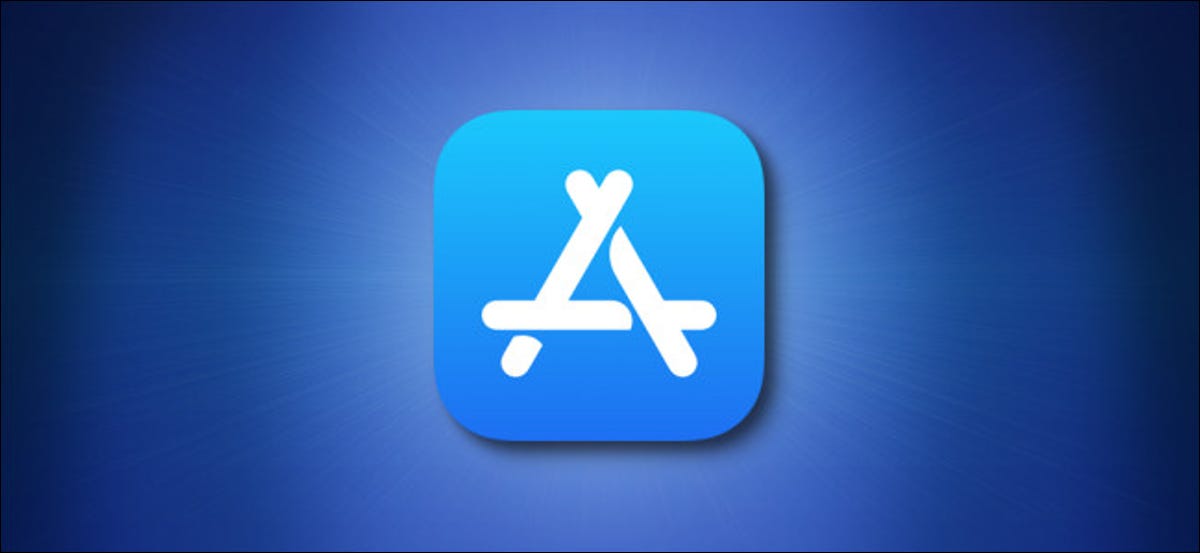
Depois de comprar um novo Mac e abrir a App Store, você pode ver uma mensagem pedindo que você adote alguns aplicativos. Explicaremos o que isso significa e como fazer..
Por que eu preciso “adotar” o “aceitar” Formulários?
Quando você compra um novo Mac, computador vem com vários aplicativos empacotados, como Pages, iMovie y Garageband, que não vêm regularmente com uma instalação padrão do macOS. Você pode usar esses aplicativos sem adotá-los, mas para receber atualizações no futuro, você precisará vinculá-los a um ID Apple.
Então, é isso que significa adotar um aplicativo: vincular aplicativos empacotados a um ID Apple para que você possa se apropriar desses aplicativos e receber atualizações futuras.
Como adotar aplicativos na Mac App Store
Primeiro, abra o aplicativo App Store em seu Mac e faça login com seu ID da Apple, se necessário. A seguir, clique no ícone do seu ID Apple no canto inferior esquerdo da janela da App Store.
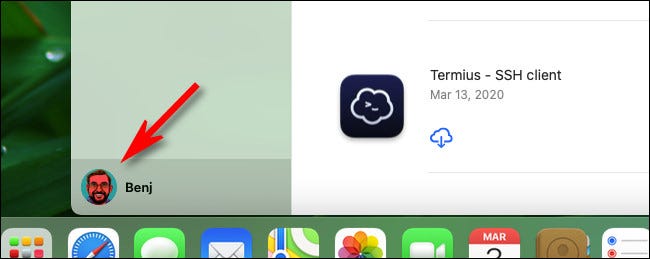
Na tela da sua conta, você verá uma lista de aplicativos Mac que você comprou no passado. Se houver aplicativos para adotar, será listado em uma seção especial perto do topo, com o rótulo “Você tem aplicativos X para adotar”, Onde “X” é o número de aplicativos esperando pela adoção. Clique no botão “Aceitar”.

Subseqüentemente, insira seu ID de conta da Apple e senha, e então clique “Aceitar”.
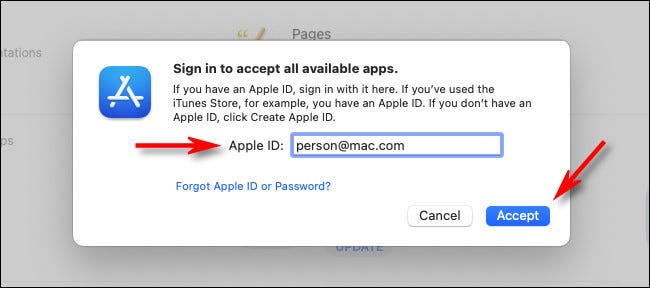
Depois disso, seus aplicativos serão controlados por sua conta Apple ID. Parabéns, agora você é o guardião orgulhoso de vários novos aplicativos! Depois disso, A Apple não vai perguntar de novo e não há mais nada a fazer. Basta usar os aplicativos como faria regularmente, e espero que eles não peçam as chaves do seu carro.
RELACIONADO: Como ver todos os aplicativos que você comprou na Mac App Store






